Quá trình hậu kỳ này thường tiêu tốn nhiều thời gian, đòi hỏi kỹ năng cao và phụ thuộc lớn vào kinh nghiệm của từng designer. Đặc biệt, khi phải xử lý số lượng lớn hình ảnh và video, việc hậu kỳ thủ công trở thành rào cản lớn, làm giảm hiệu suất làm việc của đội ngũ sản xuất. Chính vì vậy, Auto Post-production ra đời nhằm tự động hóa quy trình hậu kỳ, giúp các kiến trúc sư, designer và studio tối ưu công việc của mình. Công cụ này không chỉ giúp tiết kiệm thời gian bằng cách xử lý hậu kỳ nhanh chóng mà không cần thao tác thủ công phức tạp, mà còn chuẩn hóa chất lượng nhờ ứng dụng công nghệ AI để phân tích và tối ưu hình ảnh dựa trên dữ liệu tham chiếu. Quan trọng hơn, Auto Post-production còn giúp tăng hiệu suất làm việc, cho phép đội ngũ sáng tạo tập trung vào ý tưởng thay vì mất thời gian vào những công đoạn lặp đi lặp lại. Với sự hỗ trợ của Auto Post-production, quy trình hậu kỳ không còn là trở ngại mà trở thành một lợi thế giúp nâng tầm chất lượng hình ảnh và tối ưu năng suất làm việc.
Vậy Auto Post-production hoạt động như thế nào? Làm sao để tận dụng tối đa sức mạnh của công cụ này? Hãy cùng khám phá trong bài viết dưới đây!
Auto Post-production là một phần mềm hỗ trợ tự động hóa quy trình hậu kỳ trong lĩnh vực diễn họa kiến trúc. Auto Post-production giúp người dùng tự động áp dụng các thông số hậu kỳ từ hình ảnh tham khảo, tiết kiệm thời gian mà vẫn giữ được phong cách mong muốn. Thay vì phải xử lý thủ công từng hình ảnh hoặc video, phần mềm này có khả năng phân tích và xử lý hình ảnh dựa trên dữ liệu tham chiếu, giúp tối ưu màu sắc, ánh sáng và các yếu tố kỹ thuật khác để tạo ra kết quả nhất quán và chất lượng cao.
Phần mềm cung cấp 3 phiên bản:
- Standard: Xử lý từng hình ảnh riêng lẻ.
- Pro & Business: Cho phép xử lý hàng loạt hình ảnh hoặc toàn bộ frame trong một shot video, giúp tăng tốc quy trình làm việc.
Sau khi mua giấy phép của ứng dụng, Bạn sẽ được cung cấp 1 hoặc 2 tài khoản (tuỳ vào gói đăng ký), mỗi tài khoản gồm:
Email của bạn
Mật khẩu
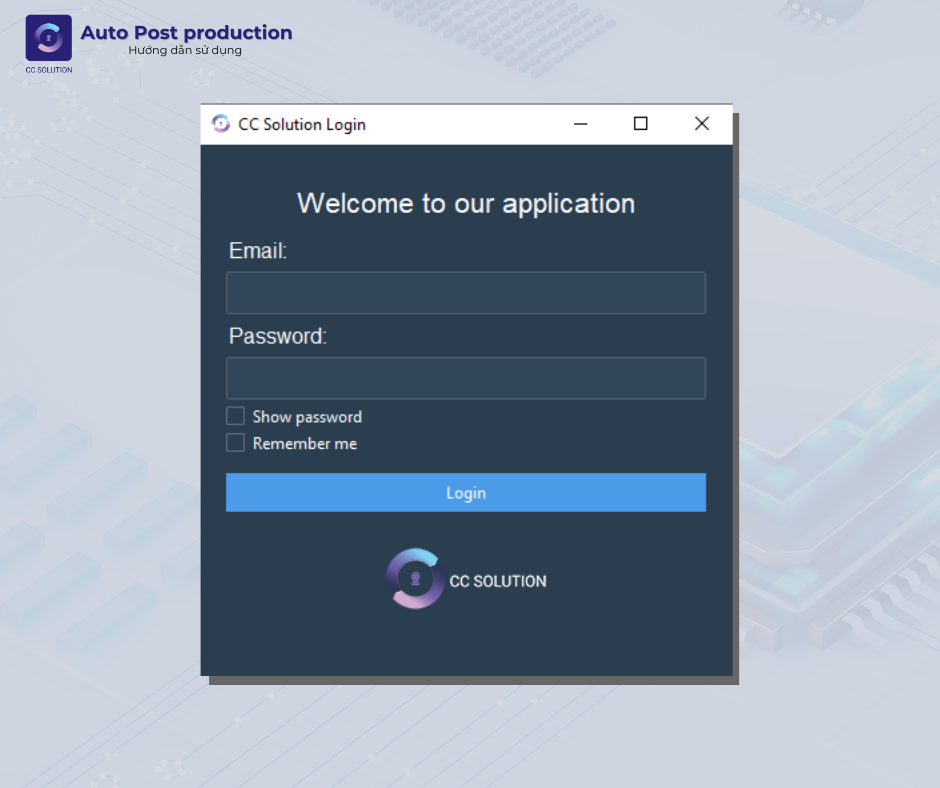
Mỗi tài khoản chỉ dùng trên một máy tính. Việc đăng nhập trên máy tính khác sẽ làm mất quyền truy cập trên máy tính của bạn.
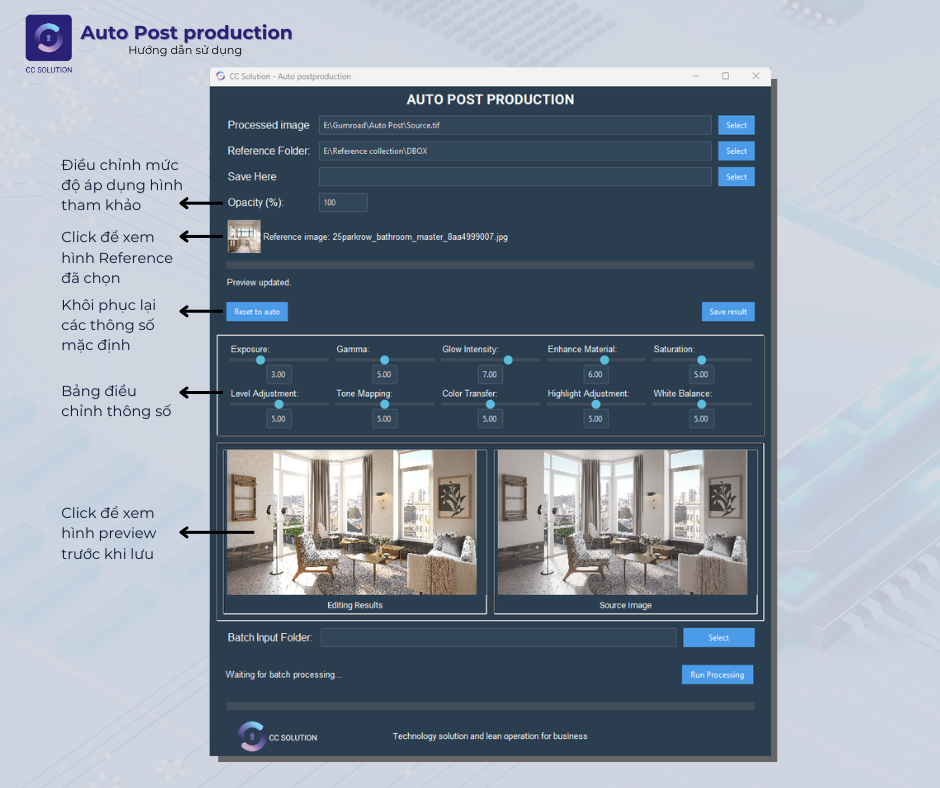
Chi tiết cách sử dụng như sau:
Bước 1: Chọn hình ảnh bạn cần điều chỉnh hậu kì (nên chọn ảnh chất lượng, đuôi tif hoặc png sẽ tốt hơn jpg)
Với bản Standard, bạn chọn 1 ảnh 1 lần xử lý.
Với bản Pro, bạn có thể chọn folder để có thể xử lí hàng loạt ảnh hoặc tất cả các frame trong một shot phim.
Bước 2: Chọn Reference Folder (Chọn 1 Folder riêng chứa ảnh tham khảo)
Hãy lưu ý như sau:
- Nếu trong folder có nhiều hơn một ảnh tham khảo, thì ứng dụng sẽ tính toán để chọn ảnh nào có xu hướng giống với dự án của bạn nhất. Nếu bạn có mục tiêu rõ ràng thì trong foder này chỉ cần một ảnh duy nhất.
- Phần mềm chưa thể nhận video tham khảo vì vậy bạn cần tách hình ảnh từ video tham khảo trước để phần mềm có thể xử lý nhanh hơn
Việc chọn ảnh tham khảo rất quan trọng, ứng dụng sẽ học các thông số kĩ thuật tác động đến chất lượng hậu kì từ hình ảnh này. Bạn nên chọn các ảnh chụp thực tế hoặc các hình ảnh render chất lượng tốt nhất. Các ảnh tham khảo có sự tương đồng về kịch bản chiếu sáng sẽ cho kết quả tốt hơn nữa.
Bước 3: Chọn vị trí và nhập tên lưu hình ảnh, video kết quả
Bạn nên chọn các đuôi ảnh có chất lượng cao như tif khi thấy đã hài lòng với kết quả
Bước 4: Chọn Save result để lưu hình đã xử lý
Bước 5: Chọn video cần điều chỉnh hậu kì
Nên chọn video chất lượng, nên chia video thành các đoạn ngắn để phần mềm xử lý nhanh và có kết quả tốt hơn
Bước 6: Chọn Run Processing để phần mềm bắt đầu xử lý video
Bản Standard sẽ không có bước 5 & 6
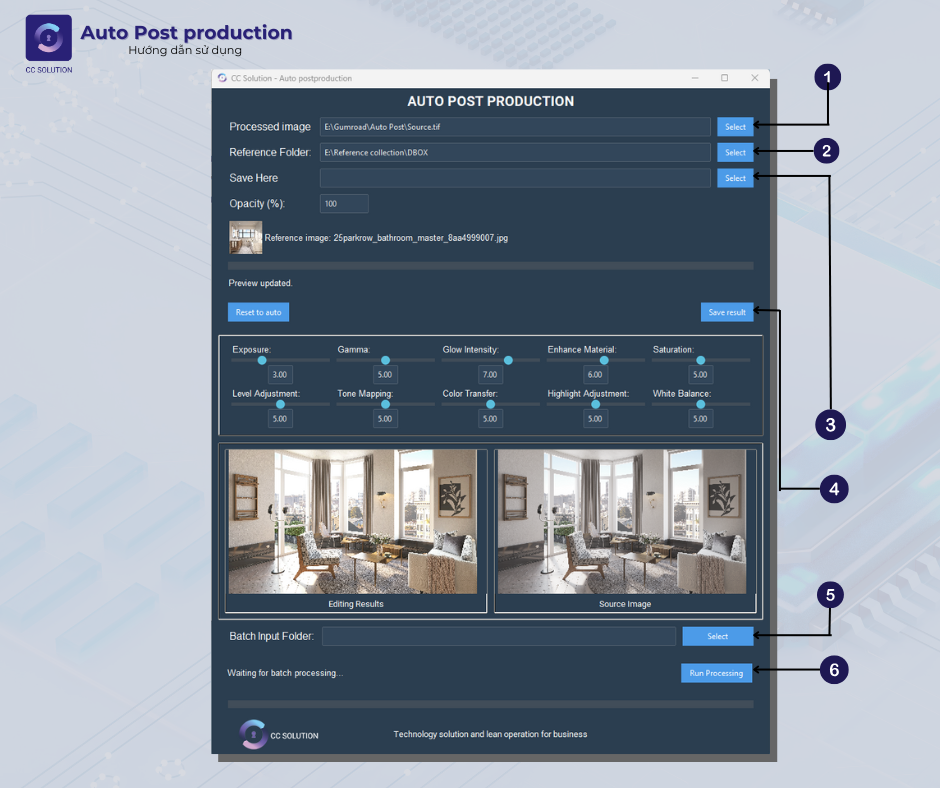
Việc hậu kì là hoàn toàn tự động và kết quả sẽ phụ thuộc vào hình ảnh tham khảo bạn cung cấp. Nếu bạn chưa có hình ảnh tham khảo hoặc không có hình ảnh yêu cầu từ khách hàng, hãy thử với những hình tham khảo khác nhau để có nhiều kết quả tốt hơn.
Thư viện hình tham khảo: https://drive.google.com/drive/u/0/folders/1feG1ueWeKBkW20Dxe1GcBPkA__2qL1qu


Dưới đây là một số mẹo giúp bạn khai thác tối đa sức mạnh của phần mềm.
1. Đối với hình cần xử lý:
- Nên chọn ảnh chất lượng cao, ưu tiên định dạng TIF hoặc PNG thay vì JPG để giữ được chi tiết tốt nhất.
2. Chọn hình tham khảo sao cho phần mềm học tốt nhất:
Việc chọn ảnh tham khảo rất quan trọng, ứng dụng sẽ học các thông số kĩ thuật tác động đến chất lượng hậu kì từ hình ảnh này. Để đạt hiệu quả cao, bạn nên:
- Chọn ảnh chụp thực tế hoặc ảnh render chất lượng cao.
- Đảm bảo hình tham khảo có sự tương đồng về kịch bản chiếu sáng để phần mềm hoạt động chính xác hơn.
- Truy cập ngay thư viện hình tham khảo của CC Solution, nơi cung cấp hình ảnh chất lượng cao được cập nhật liên tục, giúp bạn tìm thấy tư liệu phù hợp nhất. Thử nghiệm trên nhiều ảnh tham khảo khác nhau để khám phá các kết quả đa dạng và tối ưu.
3. Thử điều chỉnh opacity để tăng hoặc giảm mức độ tác động hậu kì.
- Thông số Opacity để tuỳ chỉnh mức độ áp dụng màu sắc, ánh sáng… mà phần mềm học được từ hình tham khảo. Hãy điều chỉnh thông số này để có nhiều kết quả khác nhau theo yêu cầu
4. Lưu hình đã xử lý:
- Lưu hình ảnh với đuôi tif hoặc png để đảm bảo chất lượng hình ảnh không bị nén và giữ được toàn bộ thông tin màu sắc.
5. Khi kết quả khiến bạn đủ hài lòng, nhưng để đạt sự chính xác trong mục tiêu dự án, bạn có thể dùng hình ảnh này kết hợp các kênh ID, wirecolour để cân nhắc opacity các thành phần hình ảnh trong Photoshop hoặc Camera Raw để cân nhắc thêm.


Auto Post-production không chỉ giúp tăng tốc độ làm việc mà còn nâng cao chất lượng sản phẩm. Quá trình xử lý hậu kỳ này là hoàn toàn tự động nên có thể sẽ không hài lòng tuyệt đối với tất cả mọi người hoặc tất cả dự án. Nhưng việc tận dụng công cụ này một cách thông minh sẽ giúp team diễn hoạ kiến trúc tiết kiệm thời gian, tập trung vào sáng tạo và mang lại những hình ảnh ấn tượng hơn.
Follow fanpage và nhận bản dùng thử 7 ngày tại: https://www.facebook.com/ccsolution.vn
Thông tin chi tiết và liên hệ hỗ trợ tại:
 : contact@cc-solution.vn
: contact@cc-solution.vn
 : (+84) 797 221 179
: (+84) 797 221 179

-5238.png)




-8823.png)

-8597.png)
-3922.png)
-2768.png)
-9895.png)
-5584.png)
-3467.png)
-4037.png)
-8137.png)
-8033.png)
-4734.png)






